Ninguém quer que seu áudio fique parado em um fundo estático e sem graça. Um visualizador de áudio é a solução perfeita para quem quer dar algo legal para a audiência assistir enquanto a música toca, trazendo movimento e profissionalismo para seus conteúdos.
Para quem usa Adobe, muita gente acha que só dá para criar visualizador de áudio com o After Effects, já que exige gráficos em movimento. Mas a verdade é que você pode fazer isso diretamente no Premiere Pro também. Aqui vamos te mostrar todas as maneiras de criar um visualizador de áudio no Premiere Pro fácil e rápido.

Parte 1. Como Criar Visualizador de Áudio no Premiere Pro
O visualizador de áudio (ou visualizador musical) é um tipo de gráfico animado que se movimenta conforme o som. Geralmente ele mostra ondas ou formas que reagem às variações de frequência e volume.
Para fazer um visualizador de áudio Premiere Pro, primeiro vamos explicar como integrar ao After Effects. E se você quiser, também pode criar tudo direto no Premiere Pro usando plugins externos.

1. Criando Visualizador de Áudio com After Effects
Se você assina o Adobe Creative Cloud, pode usar o After Effects para criar visualizadores que reagem à sua música. O Premiere Pro sozinho não tem gráficos de onda ou espectro animado, por isso muita gente usa junto com o After Effects.
Linkando clipes entre os programas, você pode criar ondas reativas ou barras de espectro no After Effects e levar tudo depois para o Premiere Pro para finalizar sua edição.
Como Criar Visualizador de Áudio no Premiere Pro com AE
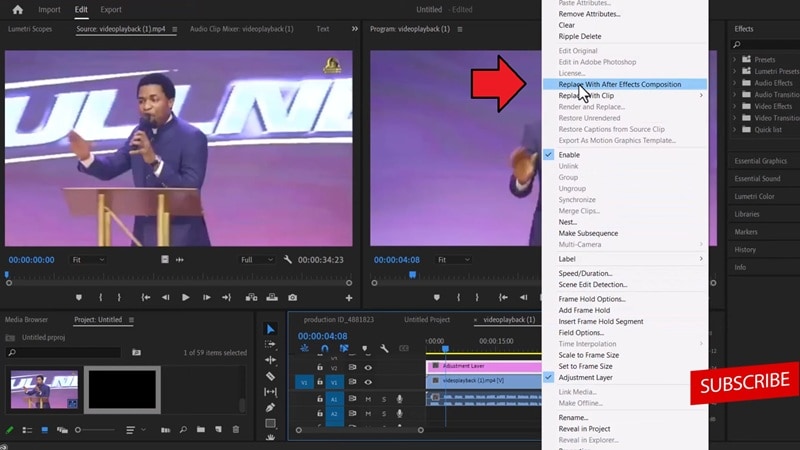
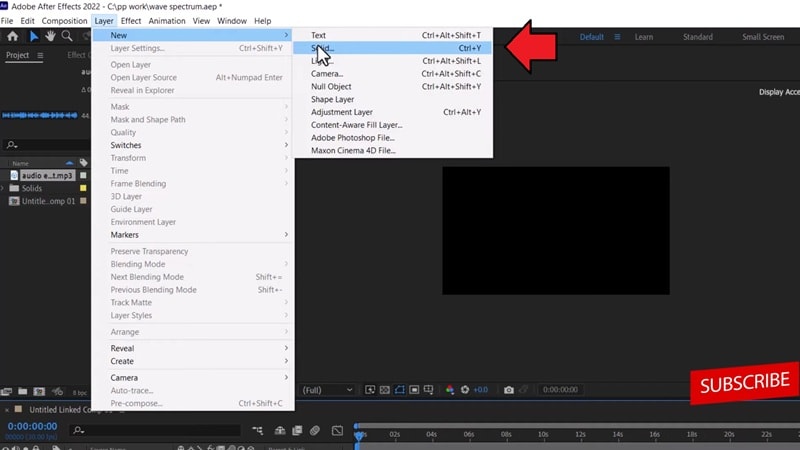
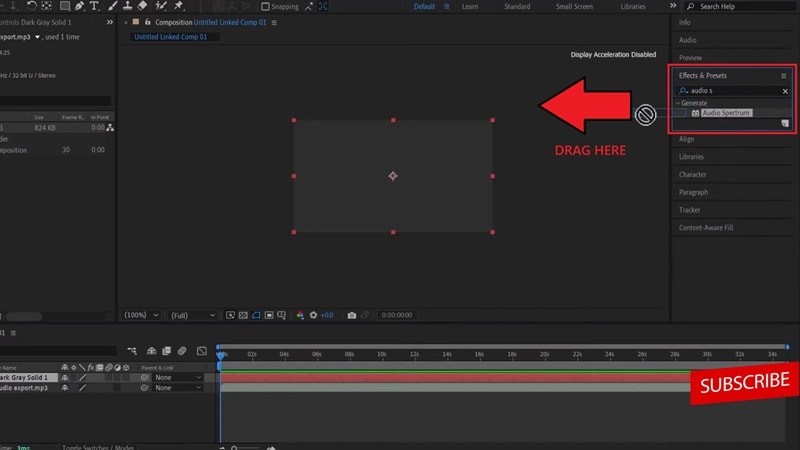
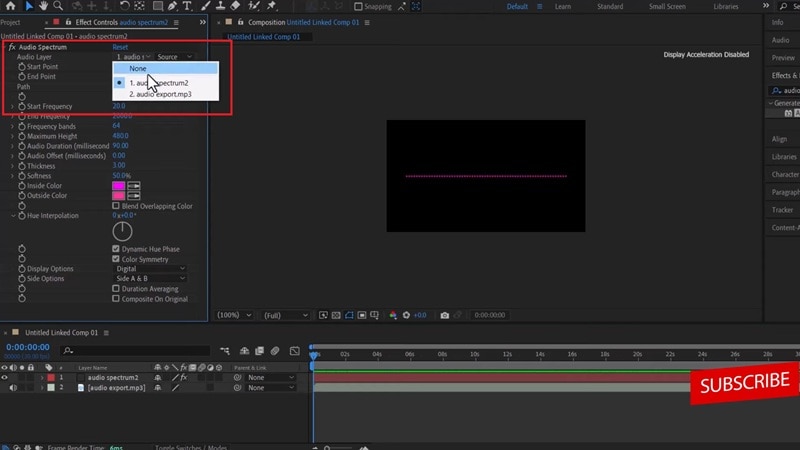
2. Criando Visualizador de Áudio Sem After Effects
Se não vai usar o After Effects, também dá para criar espectro de áudio no Premiere Pro com plugins. Uma opção é o BCC+ Audio Visualizer, que faz parte do pacote Boris FX Continuum.
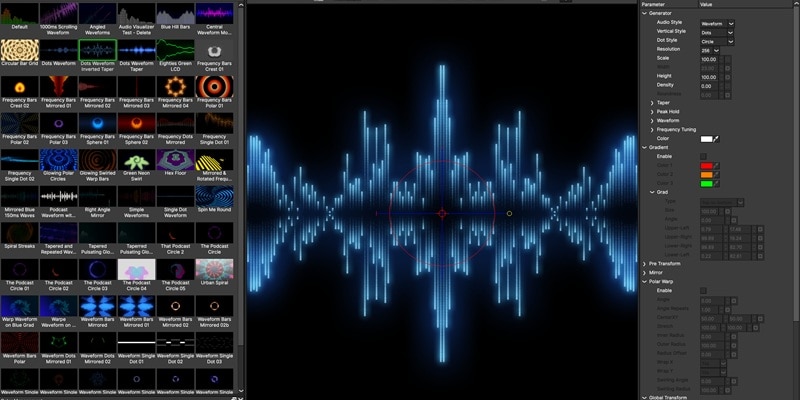
Esse plugin é um gerador automático de gráficos animados que reagem à frequência e amplitude do áudio. É uma maneira rápida, mas requer assinatura a partir de US$27,08/mês.
Como Criar Visualizador de Áudio no Premiere Pro
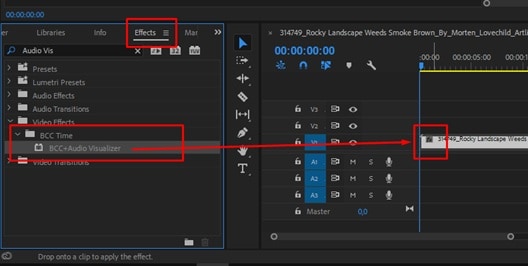
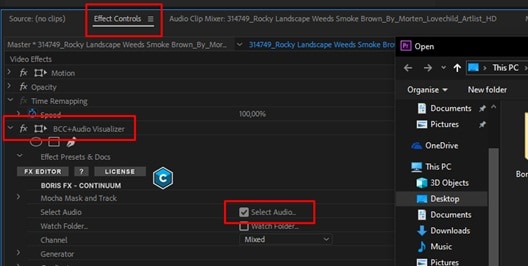
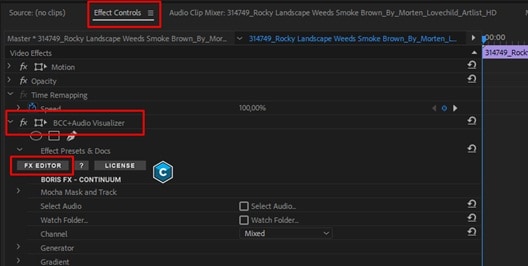
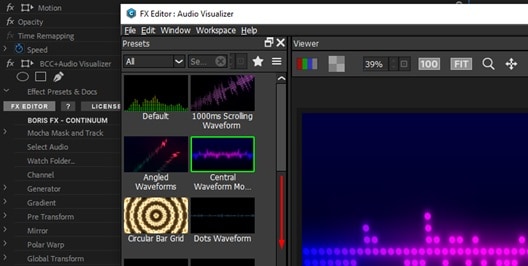
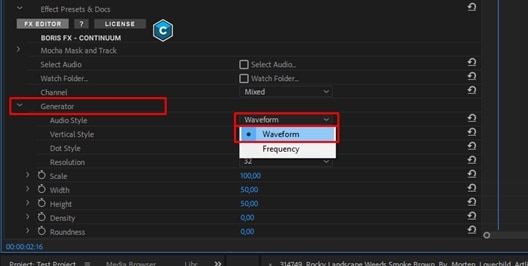
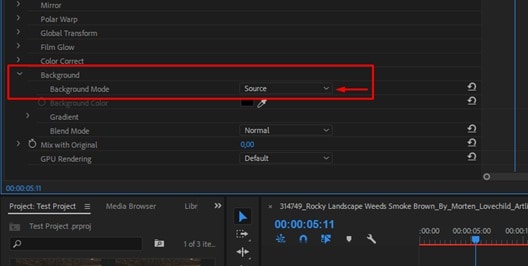
Dica: Use Mocha para Máscara e Rastreamento
O BCC+ traz Mocha Planar Tracking integrado, então dá para prender o visualizador em objetos em movimento ou esconder partes atrás de elementos da cena.
Parte 2. Baixe Modelos de Visualizador de Áudio para Premiere Pro
Além dos plugins, você também pode baixar templates para visualizador de espectro de áudio Premium Pro online. Esses modelos já vêm com animações que reagem à música, então basta colocar seu áudio e personalizar cores, texto e layout.
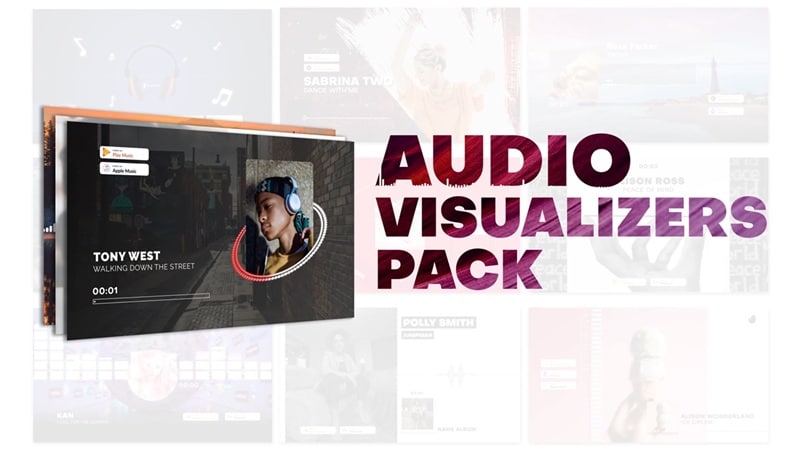
Confira alguns sites com templates gratuitos e premium de visualizador de áudio para Premiere Pro:
| Mixkit | Content Creator Templates | Artlist | |
| Preço | Grátis | R$29/mês ou R$299/ano | A partir de R$9,99/mês |
| Variedade de Estilos | 2 modelos | 25 modelos | Bem variado |
| Personalizável | Limitado | ✅ | ✅ |
| Licença | Comercial e Uso Pessoal | Comercial e Uso Pessoal | Comercial e Uso Pessoal |
Parte 3. Use Editor de Vídeo com Modelos Prontos de Visualizador de Áudio
Além do Premiere Pro, sabia que já existe editor de vídeo com visualizador pronto, basta aplicar e personalizar? O Wondershare Filmora é uma opção econômica e que facilita muito a criação de visualizadores de áudio incríveis.
Diferente do Premiere Pro, que às vezes exige plugins ou templates adicionais, o Filmora tem tudo em um só lugar. Você encontra os visualizadores de áudio do Filmora direto na biblioteca de efeitos.
É só navegar pelos estilos disponíveis, baixar o que mais gostar e aplicar direto no seu projeto. Nada de configuração complexa ou ficar alternando entre softwares. Basta adicionar sua música, escolher o estilo e pronto!
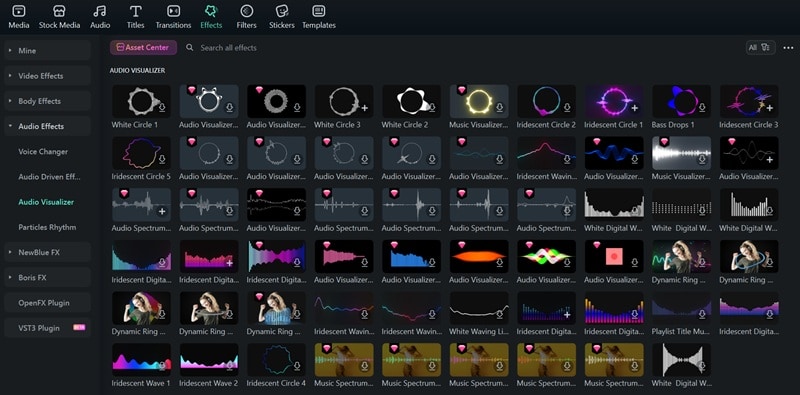
Como Criar Visualizador de Áudio no Filmora
Com o Filmora instalado no PC, siga este passo a passo para criar visualizador musical no Filmora.
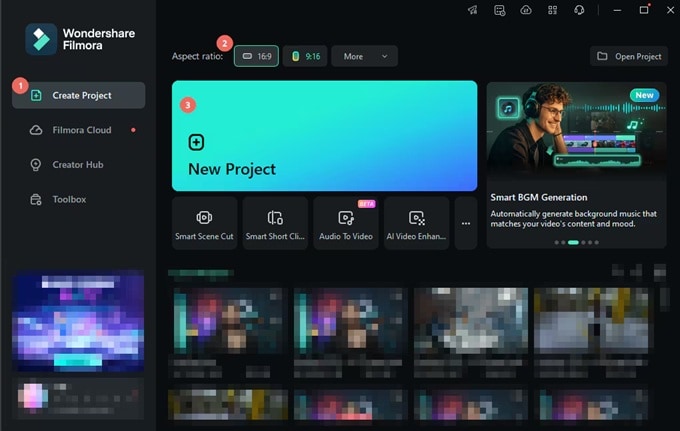
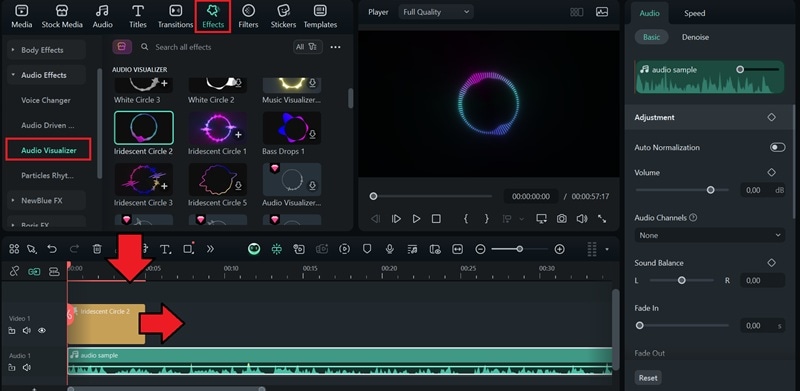
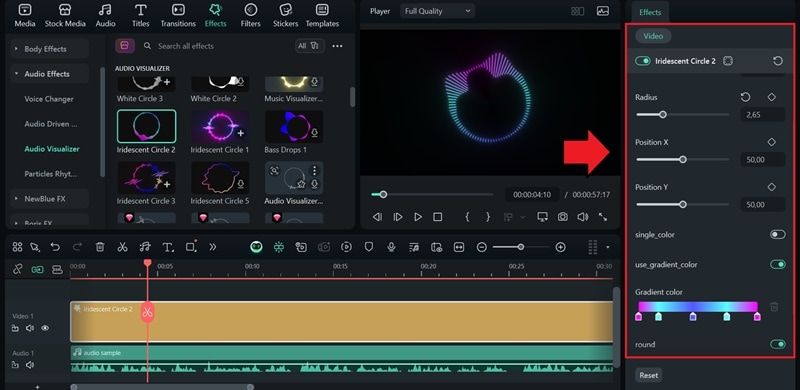
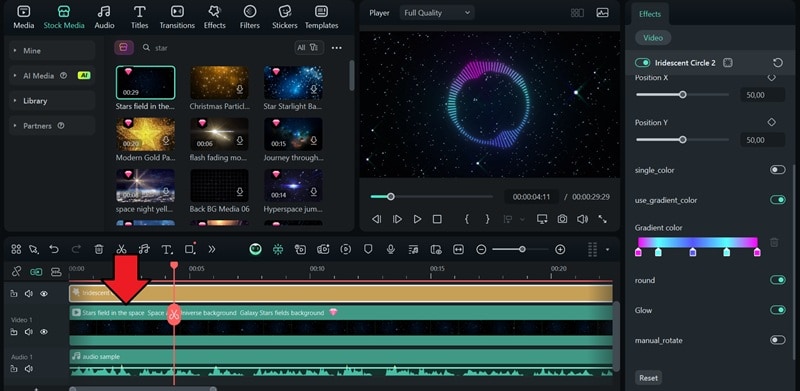
Você não precisa se limitar a criar espectro simples. Vá além e transforme seu som em um vídeo completo usando o Gerador de Vídeo por Áudio com IA do Filmora.
NOTA: O Gerador de Vídeo por Áudio com IA do Filmora funciona melhor para áudios históricos ou narrativos.
Essa função transforma seu áudio em vídeo automático, com legendas, imagens e animações sincronizadas com o ritmo – tudo em poucos minutos. É o jeito mais rápido de dar vida ao som e compartilhar conteúdo profissional em qualquer plataforma.
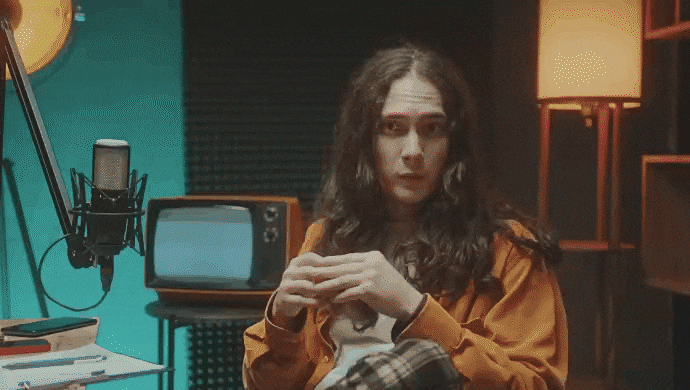
Parte 4. Onde Usar Visualizadores de Áudio nos Seus Conteúdos
Agora que você já sabe criar visualizador musical no Premiere Pro e Filmora, pode aplicar em vários tipos de conteúdo:
1. Podcast
Podcast é conteúdo de áudio, mas ao publicar em redes visuais como YouTube, é fundamental ter algo para animar a tela. Nessas horas, o visualizador de áudio cria movimento e ritmo que combinam com sua voz ou trilha.
Visual animado deixa a experiência muito mais dinâmica e mantém os ouvintes atentos. Mesmo sem imagens, você consegue prender a audiência.

2. Clipe Musical
Para músicos e produtores, o visualizador de áudio é usado direto como videoclip rápido. Ele reage a cada batida, dando mais estilo para sua música mesmo sem gravação de performance. Um exemplo é o clipe dos Arctic Monkeys: Do I Wanna Know?. Aquela Onda sonora animada virou marca registrada mesmo com visual simples.
3. Entrevistas
Às vezes gravar vídeo de entrevista não rola ou não compensa, especialmente em chamadas remotas ou gravações só de áudio. Nesses casos, o visualizador preenche a tela trazendo movimento para as falas.
Dá para sinalizar quem está falando com tags de nome, fotos de perfil ou animações de onda para cada participante.
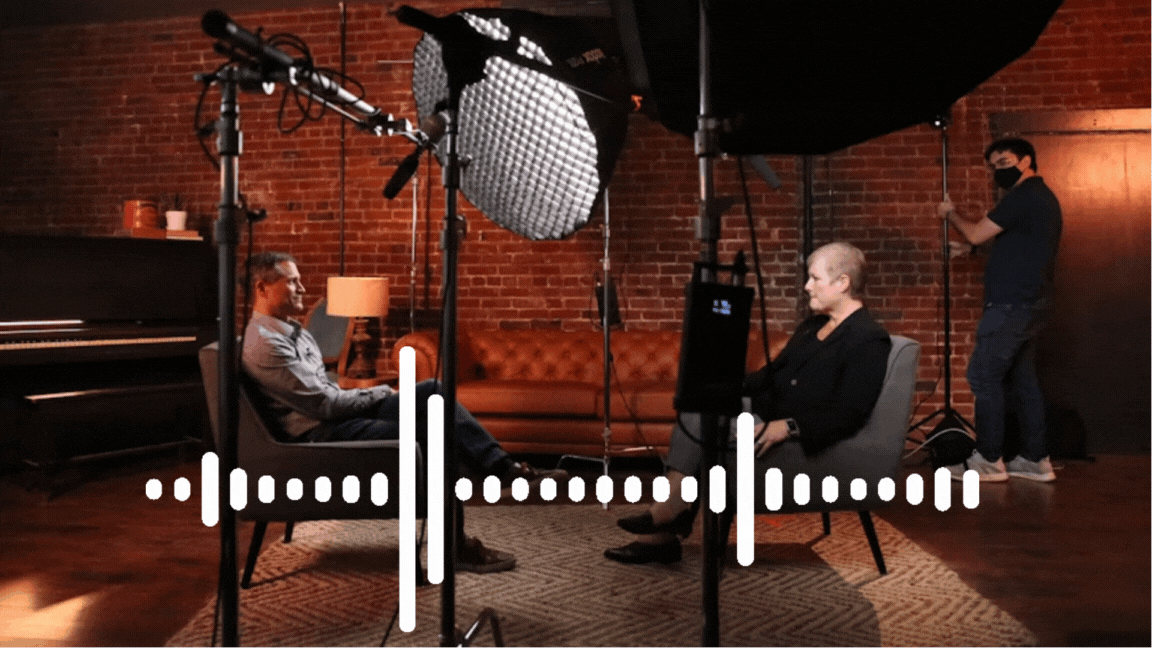
Conclusão
O visualizador de áudio traz identidade visual para qualquer conteúdo sonoro, tornando seu projeto mais atraente visualmente. Seja usando o Premiere Pro junto com After Effects, algum plugin externo ou baixando templates, existem várias formas de criar o seu.
Outra alternativa é usar um editor como o Filmora, que já vem recheado de modelos prontos. É só aplicar e customizar do seu jeito, sem instalar plugins ou alternar entre softwares. E ainda conta com geradores por IA que transformam áudio em vídeo completo fácil e rápido para compartilhar nas redes.


